「iPhoneで読んでいた本を、iPadで続きから読みたい」
「しおりやマーカーが他のデバイスに反映されない」
「購入した本が、別のデバイスに表示されない」
Apple Booksアプリで読書を楽しんでいる方なら、こんな悩みを感じたことがあるのではないでしょうか。
実は、iCloudを使えばすべてのAppleデバイスで読書データを同期できるんです。しおりの位置、ハイライト、メモまで、すべて自動で同期されます。
この記事では、iCloudでブックを同期する方法から、トラブル解決まで詳しく解説します。
Apple BooksとiCloud同期の基本

まず、仕組みを理解しましょう。
Apple Booksアプリとは
Apple Books(旧iBooks)は、Appleが提供する電子書籍アプリです。
できること:
- 電子書籍の購入・ダウンロード
- PDFファイルの閲覧・管理
- ePub形式の電子書籍を読む
- オーディオブックの再生
- しおり・ハイライト・メモの追加
iPhone、iPad、Macで使えます。
iCloud同期で何が同期される?
iCloud同期を有効にすると、以下のデータが自動的に同期されます。
同期されるデータ:
✓ 購入した書籍:Book Storeで買った本
✓ しおり:読んでいたページの位置
✓ ハイライト:マーカーを引いた部分
✓ メモ:書き込んだコメント
✓ コレクション:自分で作った本棚
✓ PDFファイル:追加したPDFドキュメント
✓ 読書の進行状況:どこまで読んだか
同期されないデータ:
❌ 無料でダウンロードしたサンプル(再ダウンロードが必要)
❌ 一部のDRM保護された書籍(著作権保護)
同期のメリット
便利なポイント:
- 通勤中はiPhoneで、家ではiPadで読める
- 別のデバイスでも続きからすぐ読める
- 重要な箇所のハイライトが全デバイスで見られる
- 複数デバイスを使い分けても、読書体験が途切れない
一度設定すれば、あとは自動です。
iPhoneでiCloud同期を有効にする方法
設定は驚くほど簡単です。
基本の設定手順
手順:
- 設定アプリを開く
- 一番上の自分の名前をタップ
- iCloudを選択
- アプリ一覧を下にスクロール
- 「ブック」を探す
- トグルスイッチをオンにする
- 「結合」または「iCloudから復元」を選択
- 結合:既存のデータとiCloudのデータを統合
- iCloudから復元:iCloudのデータで上書き
これで設定完了です。
Wi-Fi接続の確認
同期にはインターネット接続が必要です。
確認:
- Wi-Fiまたはモバイルデータに接続されているか
- 機内モードになっていないか
大量のデータを同期する場合は、Wi-Fi接続がおすすめです。
同期の開始
設定後、自動的に同期が始まります。
進行状況の確認:
- Booksアプリを開く
- 上部に回転するアイコンが表示されれば同期中
- 完了すると、すべてのデバイスで同じ内容が表示される
iPadでiCloud同期を有効にする方法
iPhoneと同じ手順です。
設定手順
手順:
- 設定 → 自分の名前 → iCloud
- ブックをオン
- 同じApple IDでサインインしていることを確認
複数デバイスの同期
重要なポイント:
すべてのデバイスで:
- 同じApple IDを使う
- ブックのiCloud同期をオンにする
- インターネット接続がある
この3つが揃えば、自動的に同期されます。
MacでiCloud同期を有効にする方法
Macでも読書体験を同期できます。
システム設定から有効化
macOS Ventura以降:
- システム設定を開く
- Apple IDを選択
- iCloudをクリック
- アプリ一覧で「ブック」を確認
- トグルをオンにする
macOS Monterey以前:
- システム環境設定 → Apple ID
- 左側のメニューからiCloud
- ブックにチェックを入れる
Booksアプリで確認
確認方法:
- Booksアプリを起動
- メニューバー → Books → 環境設定
- 一般タブ
- 「iCloud DriveでBooksを同期」にチェックが入っているか確認
同期が正しく動作しているか確認する方法
本当に同期されているか、テストしてみましょう。
簡単な確認テスト
手順:
- iPhoneでBooksアプリを開く
- 適当な本を開いて、ハイライトを追加
- テキストを長押し → 「ハイライト」
- 数分待つ
- iPadまたはMacでBooksアプリを開く
- 同じ本を開いて、ハイライトが表示されるか確認
表示されれば、正常に同期されています。
しおりの同期を確認
テスト方法:
- iPhoneで本を数ページ読み進める
- アプリを閉じる
- iPadで同じ本を開く
- 続きのページが開けば成功
自動的にしおりが同期されています。
同期されない時のトラブルシューティング
うまく同期されない場合の対処法です。
原因1:Apple IDが異なる
すべてのデバイスで同じApple IDを使う必要があります。
確認方法:
- 各デバイスの設定を開く
- 一番上の名前をタップ
- Apple IDのメールアドレスを確認
- すべてのデバイスで同じか確認
違う場合は、正しいApple IDでサインインし直しましょう。
原因2:ブックの同期がオフ
設定がオフになっていないか再確認します。
確認手順:
- 設定 → iCloud → ブック
- オンになっているか確認
- オフの場合はオンにする
- 再度同期を待つ
原因3:インターネット接続の問題
対処法:
- Wi-Fi接続を確認
- 機内モードがオフか確認
- ルーターを再起動
- モバイルデータでも試す
- 他のサイトにアクセスできるか確認
原因4:iCloudストレージ不足
容量がいっぱいだと、同期できません。
確認と対処:
- 設定 → iCloud → ストレージを管理
- 残り容量を確認
- 不足している場合:
- 不要なデータを削除
- または有料プラン契約(月130円〜)
特にPDFファイルは容量を使います。
原因5:iOSやmacOSが古い
古いバージョンでは同期機能が使えないことがあります。
対処法:
- 設定 → 一般 → ソフトウェアアップデート
- 利用可能なアップデートがあれば実行
- 最新版にしてから再試行
デバイスを再起動
シンプルですが効果的な方法です。
手順:
- すべてのデバイスを再起動
- 再度Booksアプリを開く
- 数分待って同期を確認
多くの場合、これで解決します。
iCloudからサインアウト→再サインイン
最終手段です。
手順:
- 設定 → 自分の名前 → 下にスクロール
- サインアウトをタップ
- データをデバイスに残すか選択(残すを推奨)
- サインアウト実行
- 再度同じApple IDでサインイン
- ブックの同期をオンにする
この方法で、多くの同期問題が解決します。
PDFファイルの同期方法

PDFドキュメントもiCloudで同期できます。
PDFをBooksに追加
方法1:メールやSafariから
- メールの添付PDFやSafariで開いたPDFを表示
- 共有ボタン(四角に↑)をタップ
- 「”ブック”にコピー」を選択
- Booksアプリに追加される
方法2:ファイルアプリから
- ファイルアプリでPDFを探す
- PDFを長押し → 共有
- 「”ブック”にコピー」を選択
PDF同期の注意点
知っておくべきこと:
- PDFは容量が大きくなりがち
- iCloudストレージを圧迫する可能性
- 大量のPDFがある場合、同期に時間がかかる
重要なPDFだけをBooksに追加するのがおすすめです。
PDFの整理
コレクション機能を活用:
- Booksアプリで「ライブラリ」を開く
- 右上の「コレクション」をタップ
- 「新規コレクション」で作成
- 例:「仕事用PDF」「レシピ」など
- PDFをコレクションに移動
整理すれば、見つけやすくなります。
同期を一時的に停止する方法
モバイルデータを節約したい時などに便利です。
同期をオフにする
手順:
- 設定 → iCloud → ブック
- トグルをオフにする
- 「iPhoneに残す」または「iPhoneから削除」を選択
- 通常は「残す」を選択
同期が停止しますが、データは端末に残ります。
モバイルデータでの同期を制限
Wi-Fi接続時のみ同期させる設定です。
手順:
- 設定 → モバイル通信
- 下にスクロールしてアプリ一覧を確認
- Booksを探す
- トグルをオフにする
これで、Wi-Fi接続時のみ同期されます。
購入した本の再ダウンロード
別のデバイスで購入した本をダウンロードする方法です。
Book Storeから再ダウンロード
手順:
- Booksアプリを開く
- 下部の「Book Store」タブ
- 右上のプロフィールアイコンをタップ
- 「購入済み」を選択
- ダウンロードしたい本の横の雲アイコンをタップ
無料で何度でもダウンロードできます。
自動ダウンロードの設定
新しく購入した本を自動でダウンロードする設定です。
手順:
- 設定 → App Store
- 「自動ダウンロード」セクション
- 「ブック」をオン
他のデバイスで購入すると、自動的にダウンロードされます。
オーディオブックの同期
オーディオブックも同期できます。
オーディオブックとは
オーディオブックとは、本を朗読した音声コンテンツのことです。
移動中や作業中に「耳で読書」できます。
同期されるデータ
同期内容:
- 購入したオーディオブック
- 再生位置(どこまで聴いたか)
- 再生速度の設定
- しおり
すべてのデバイスで続きから聴けます。
同期設定
確認方法:
- 設定 → iCloud → ブックがオン
- これだけでオーディオブックも同期される
追加設定は不要です。
プライバシーとセキュリティ
同期データの安全性について。
暗号化されて保存
iCloudに保存されるブックデータは暗号化されています。
つまり:
- 第三者には読めない
- Appleでも内容は見られない
- 安全に保管される
プライバシーは守られます。
同期を削除する方法
手順:
- 設定 → iCloud → ストレージを管理
- Booksを選択
- 「データを削除」をタップ
- 確認して実行
iCloud上のブックデータが削除されます。
よくある質問と答え
ブック同期に関する疑問にお答えします。
Q1:同期は無料で使える?
A:はい、基本的に無料です。
ただし、iCloudストレージを使用するため:
- 無料枠(5GB)を超えると有料プラン必要
- 大量のPDFがあると、容量を圧迫する可能性
Q2:Kindle本も同期できる?
A:できません。
Kindle本はAmazonのサービスなので、Apple BooksのiCloud同期には含まれません。Kindleアプリで別途同期されます。
Q3:家族と本を共有できる?
A:ファミリー共有機能で可能です。
設定 → 自分の名前 → ファミリー共有で設定すれば、購入した本を家族と共有できます。ただし、しおりやハイライトは個別です。
Q4:同期に時間がかかるのはなぜ?
A:データ量と通信速度によります。
- 大量の本やPDFがある
- インターネット速度が遅い
- サーバーが混雑している
Wi-Fi接続で、時間をおいて試してみてください。
Q5:Android端末では使えない?
A:公式にはサポートされていません。
Apple BooksはiOS、iPadOS、macOS専用です。Android端末では使えません。
まとめ:iCloud同期で快適な読書ライフを
ブックのiCloud同期は、一度設定すればずっと便利に使えます。
この記事のポイント:
✓ 設定方法:設定 → iCloud → ブックをオン
✓ 同期内容:購入書籍、しおり、ハイライト、メモ、PDF
✓ 必要条件:同じApple ID、インターネット接続、十分な容量
✓ トラブル対処:再起動、サインアウト/イン、アップデート
✓ PDF同期:Booksアプリにコピーで自動同期
同期されるデータ:
- 購入した書籍
- しおりの位置
- ハイライトとメモ
- コレクション(本棚)
- PDFファイル
- オーディオブックの再生位置
トラブル時の確認事項:
- 同じApple IDか?
- ブックの同期はオンか?
- インターネット接続は正常か?
- iCloud容量は足りているか?
- OSは最新版か?
おすすめの使い方:
- 通勤中:iPhoneで読む
- 家:iPadの大画面で読む
- 仕事:MacでPDFを確認
- 移動中:オーディオブックを聴く
すべてのデバイスで、シームレスに読書が楽しめます。
iCloudのブック同期を使えば、デバイスを気にせず、好きな時に好きな場所で読書を続けられます。まだ設定していない方は、ぜひ今すぐ有効にしてみてくださいね!
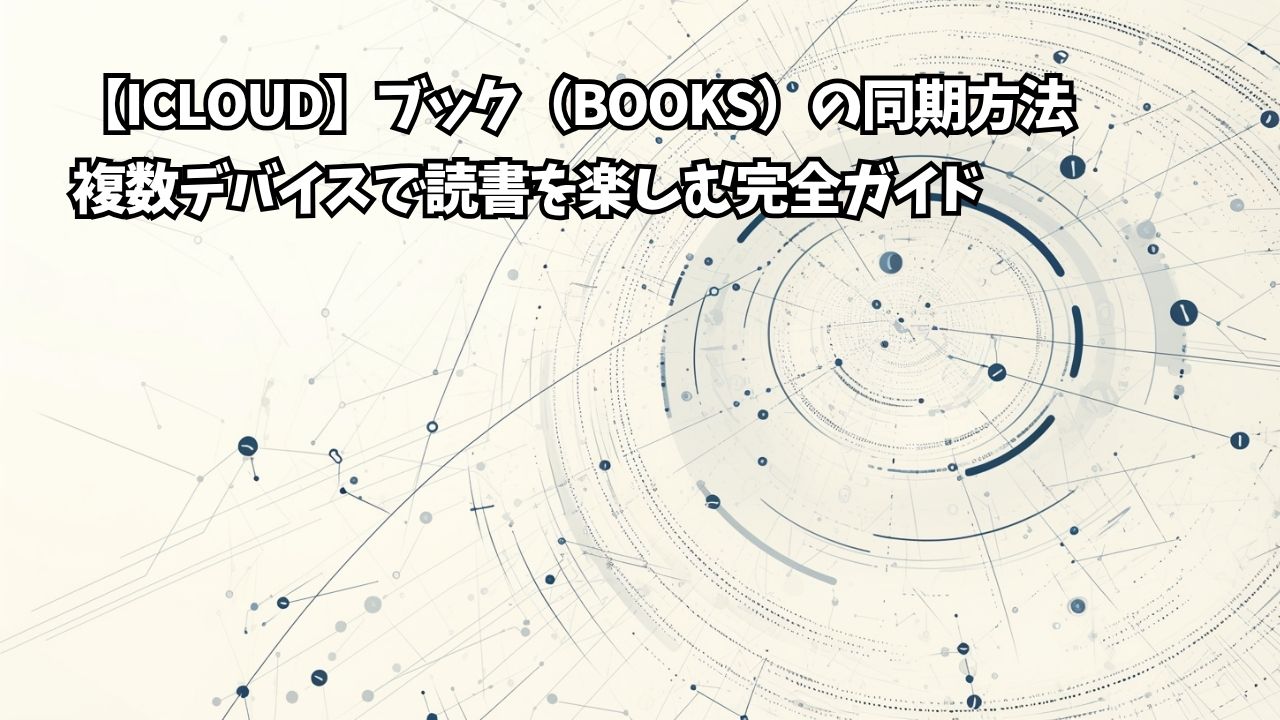




コメント